Gratulerer med kjøpet av den nye DroiX NH8 USB Hub! Du har nettopp låst opp potensialet til å forbedre din håndholdte spillopplevelse. Denne veiledningen for å komme i gang med DroiX NH8 USB Hub med NVMe vil hjelpe deg med å få mest mulig ut av NH8, fra å installere NVMe-lagring til å nyte 4K-spill ved 60 Hz, samt å bruke en 1000 Mbps Ethernet-tilkobling. Vi går gjennom hvert trinn. Så gjør deg klar til å legge ut på en spennende reise for å oppgradere spillopplevelsene dine!
Hos GPD Store støtter vi sterkt brukerens rett til å reparere. Hvis du støter på problemer og føler deg trygg på at du kan fikse dem, oppfordrer vi deg til å gjøre det! Du kan imidlertid alltid kontakte GPD Store Customer Support for å få hjelp eller få svar på eventuelle spørsmål du måtte ha.
Hva er det i esken? #
Sørg for at du har alle nødvendige komponenter og alt nødvendig tilbehør når du setter opp enheten. Håndter USB-huben forsiktig når du pakker den ut av esken for å unngå skader. Inne i esken bør du finne følgende:
1x DroiX NH8 USB-hub

Hvis noe mangler eller er uklart, ikke nøl med å kontakte GPD Store kundeservice, så hjelper vi deg gjerne.
Testing av DroiX NH8 USB-hub med NVMe #
Det er på tide å kjøre noen tester for å sikre at alt fungerer som forventet. Hvis en bestemt test mislykkes, kan du prøve å bruke flere kabler for å finne ut om problemet ligger i kabelen eller i selve NH8-huben. Under feilsøkingen må du sørge for at alle kablene er koblet til de riktige portene.
NH8 USB-hub tester #
- Fysisk skade: Inspiser navets ytre hylster for tegn på skader.
- Tilkobling av enhet: Koble enheten til NH8 Hub. For å bekrefte at enheten gjenkjennes, kan du utføre enten PD-porttesten eller HDMI-testen.
- USB-C PD-port: Koble laderen til PD-porten på baksiden av huben for å sikre at enheten lades på riktig måte.
- USB-C-port: Koble eksterne enheter til USB-C-porten på baksiden av huben, og kontroller at de fungerer som de skal.
- USB-A 3.0-port: Test ulike USB-enheter ved å koble dem til USB-A-portene og forsikre deg om at de gjenkjennes og fungerer som forventet.
- HDMI-port: Slå på den håndholdte enheten og skjermen, og bytt deretter til riktig HDMI-inngang. Hvis det vises et bilde på skjermen, fungerer HDMI-porten som den skal.
- Ethernet-port: Koble en Ethernet-kabel til huben og ruteren eller modemet. Sjekk om den håndholdte enheten har internettilgang via Ethernet-tilkoblingen for å sikre at porten fungerer.
Hvis problemene vedvarer, kan du kontakte GPD Store Customer Support for ytterligere hjelp.
Hva du kan gjøre med NH8-huben #
Sørg for at NH8 Hub er plassert på et sikkert sted. Vær forsiktig slik at du unngår skade på både USB-huben og den tilkoblede håndholdte enheten. Når du følger instruksjonene i denne delen av veiledningen, kan du se på bildene nedenfor for å identifisere de riktige portene og tilkoblingene på NH8 USB Hub.
Koble til den håndholdte enheten din #
Begynn med å koble til den håndholdte spillenheten din ved hjelp av USB Type-C-kabelen som er festet til NH8 (se bilde 1 nedenfor).
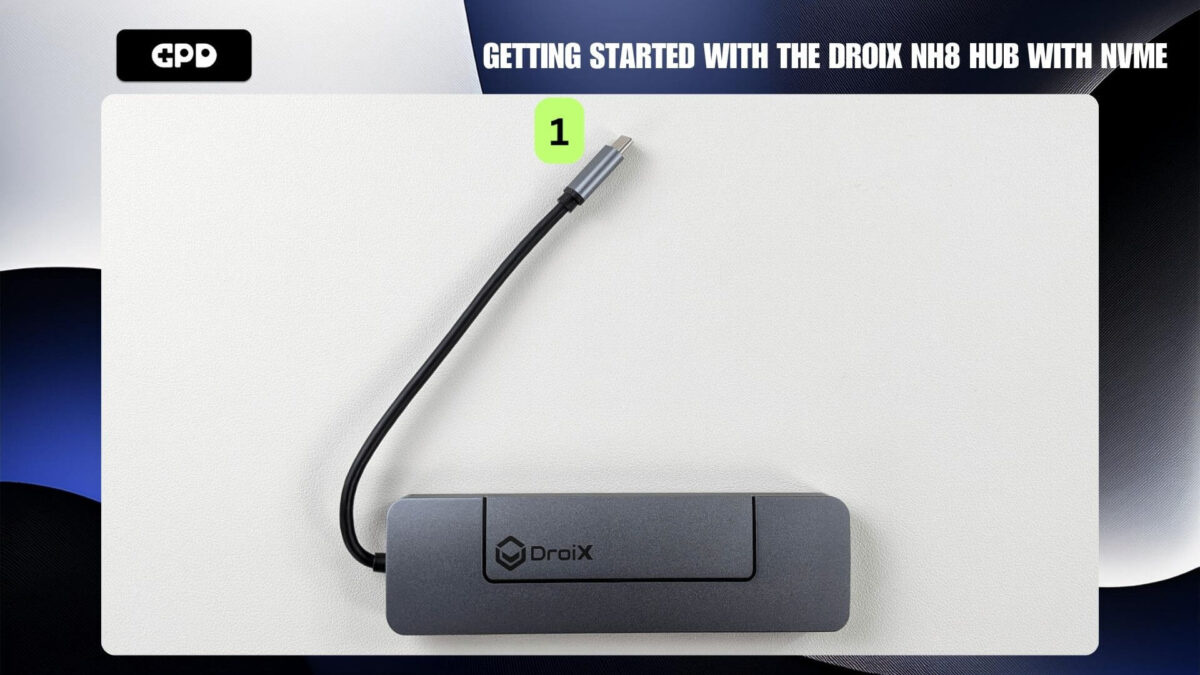
Strøm og lading av enheten din #
Sørg deretter for at den håndholdte GPD-spill-PC-en eller minibærbare PC-en din har strøm og er ladet for de lange spilløktene. Koble en lader til USB-C PD-porten på baksiden av huben (se bilde 2 nedenfor). Merk at selv om det er to USB-C-porter, er det bare én som er spesifikt beregnet på lading, og den er plassert ved siden av strøm-LED-en, som uthevet nedenfor. Når den er riktig tilkoblet, vil strøm-LED-en lyse med fast lys. Hvis LED-lampen blinker, er strømkabelen sannsynligvis koblet til feil port.
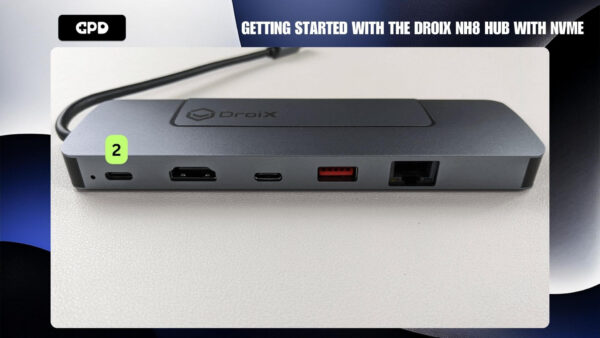
Laderen følger ikke med huben – så vi anbefaler at du bruker laderen som følger med den håndholdte enheten din, eller vurderer å investere i en 100 W-adapter for raskere lading.
Koble til skjermen #
Hvis du vil forbedre spillopplevelsen på en større skjerm, kan du koble en HDMI-kabel mellom NH8-huben og skjermen (se bilde 3 nedenfor). Dette kan være en TV, skjerm eller en annen kompatibel skjerm. Sørg for å endre skjerminngangskilden til riktig HDMI-inngang hvis det er nødvendig. NH8 støtter opptil 4K-oppløsning med en oppdateringsfrekvens på 60 Hz, noe som gir en oppslukende opplevelse og gjør at du kan nyte spill eller media i høyest mulig kvalitet. Vær oppmerksom på at HDMI-kabelen ikke er inkludert i emballasjen.
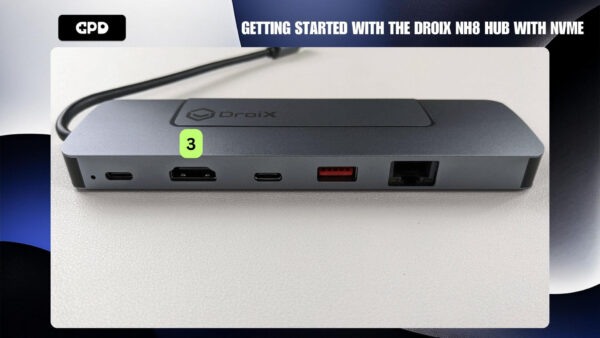
USB-C-porter #
DroiX NH8 USB Hub er utstyrt med 2 USB-C-porter på baksiden av enheten (se bilde 4 nedenfor). Disse portene åpner opp for en rekke muligheter, slik at du kan koble til eksterne enheter som kontrollere, hodesett, tastaturer, mus eller annet USB Type-C-tilbehør. Dette forbedrer ikke bare spillopplevelsen din, men gjør også den håndholdte Windows-enheten din til et mer allsidig verktøy. Du kan enkelt surfe på Internett, se på videoer, handle på nettet og delta i generelle PC-aktiviteter, noe som utvider mulighetene til den håndholdte enheten din betydelig utover spilling.
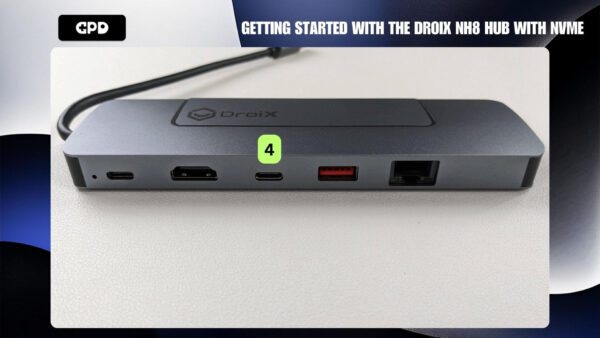
USB-A 3.0-porter #
I tillegg har DroiX NH8 USB Hub 1x USB-A 3.0-port på baksiden av enheten (se bilde 5). I likhet med USB-C-portene åpner denne porten opp for enda flere muligheter for tilkobling av eksterne enheter eller andre USB Type-A-enheter. Denne funksjonen forbedrer spillopplevelsen samtidig som den utvider funksjonaliteten til den håndholdte Windows-enheten din, slik at du kan bruke den til en rekke andre oppgaver enn spilling.
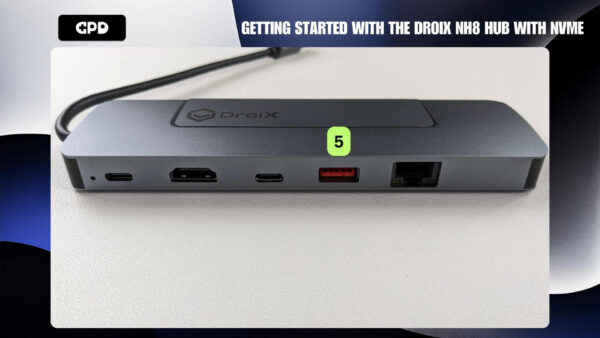
Ultra-rask Internett-tilkobling #
For å få en rask, stabil og pålitelig Internett-tilkobling kan du koble en Ethernet-kabel direkte til huben, noe som reduserer ventetiden og øker ytelsen ved nettspill og mediestrømming. Ethernet-porten er praktisk plassert på baksiden av NH8 Hub (se bilde 6 nedenfor). Vær oppmerksom på at Ethernet-kabelen ikke er inkludert.
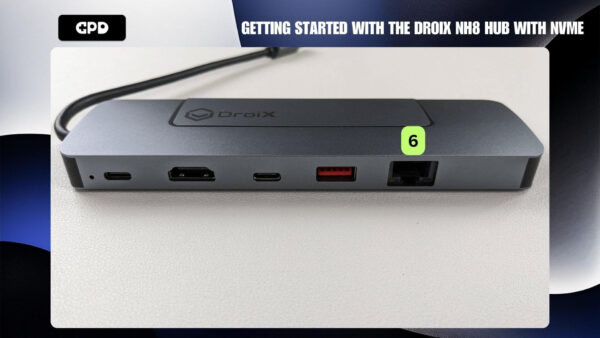
SD- og MicroSD-kort #
SD-kort er en praktisk måte å utvide lagringsplassen på, og gjør det enkelt for spillere å ta med seg store spillbiblioteker og mediesamlinger i en kompakt form. Med muligheten til raskt å overføre filer og administrere innhold på tvers av enheter, kan du ikke bare utvide lagringsplassen din, men også installere spill uten problemer. Enten du spiller på farten, skaper innhold eller nyter en rik multimedieopplevelse, er det å integrere disse kortene i en USB-C-hub et enkelt, men kraftig tillegg for alle håndholdte spillentusiaster.

NVMe-installasjon #
NH8 USB-C Hub tilbyr ekstra lagringsutvidelse gjennom PCI-e 22*80 NVMe-sporet.
NVMe-støtte på NH8 USB Hub er en game-changer for håndholdte spillenheter, og gir en betydelig oppgradering av både lagringskapasitet og hastighet. Med PCI-e 22*80 NVMe-porten får du raskere innlastingstider for spill, raske dataoverføringer og god plass til et stort spillbibliotek – samtidig som du sparer enhetens interne minne. Si farvel til lange ventetider og begrenset lagringsplass.
Slik installerer du en NVMe i NH8 Hub:
- Sørg for at DroiX-logoen vender oppover.
- Åpne NVMe-kabinettet (se bilde 2 nedenfor).
- Fjern gummiskruene.
- Sett NVMe-enheten forsiktig inn (se bilde 4 nedenfor). Tips: Sett inn NVMe-enheten i en vinkel som peker oppover.
- Fest NVMe-enheten i NH8 ved hjelp av gummiskruen (se bilde 5 og 6 nedenfor). Tips: Før du skyver NVMe-enheten ned, må du plassere en gummiskrue på den (se bilde 4 nedenfor).
- Lukk NVMe-kabinettet.
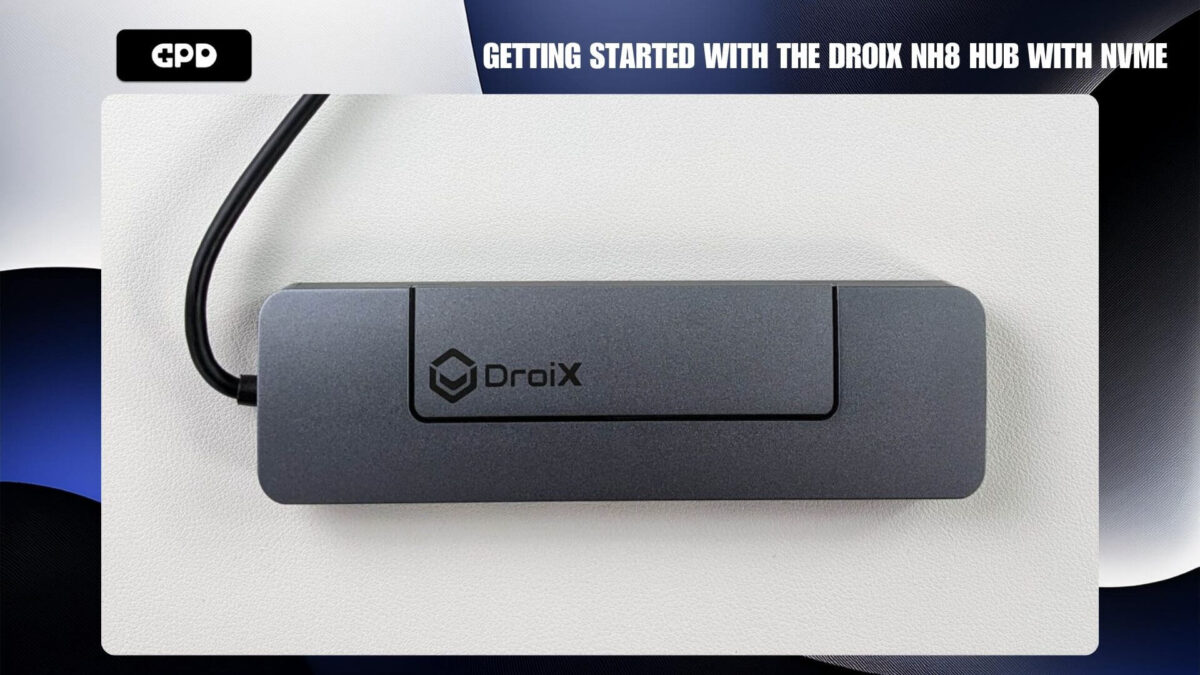
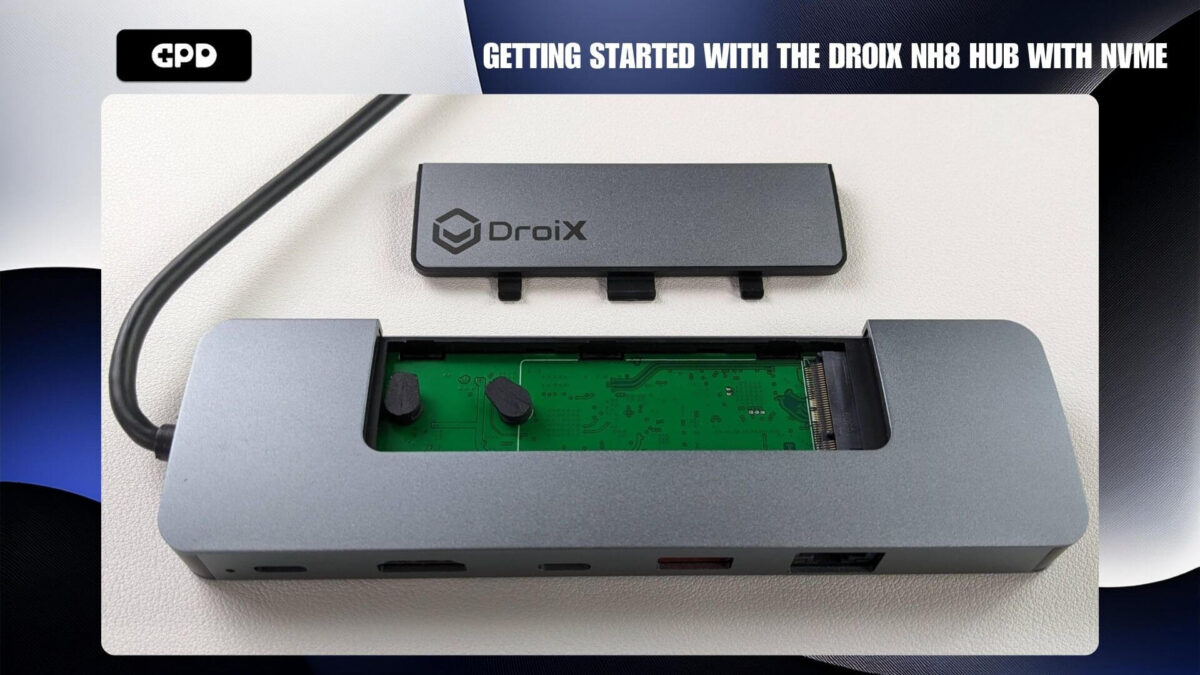
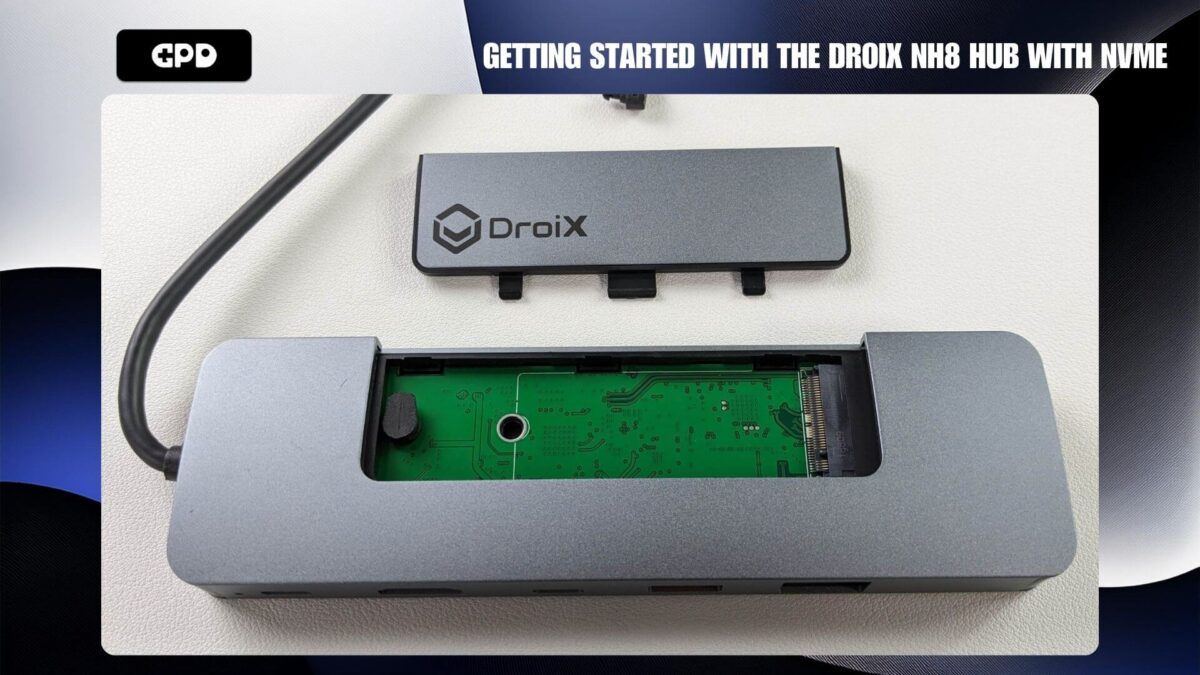
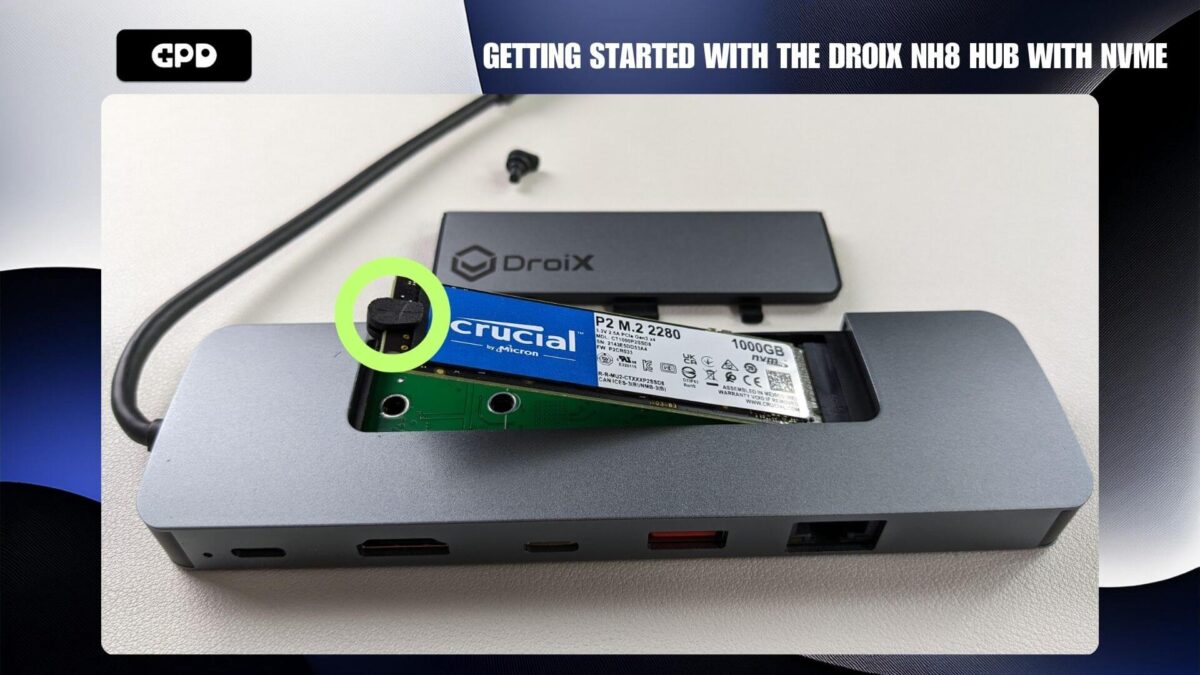
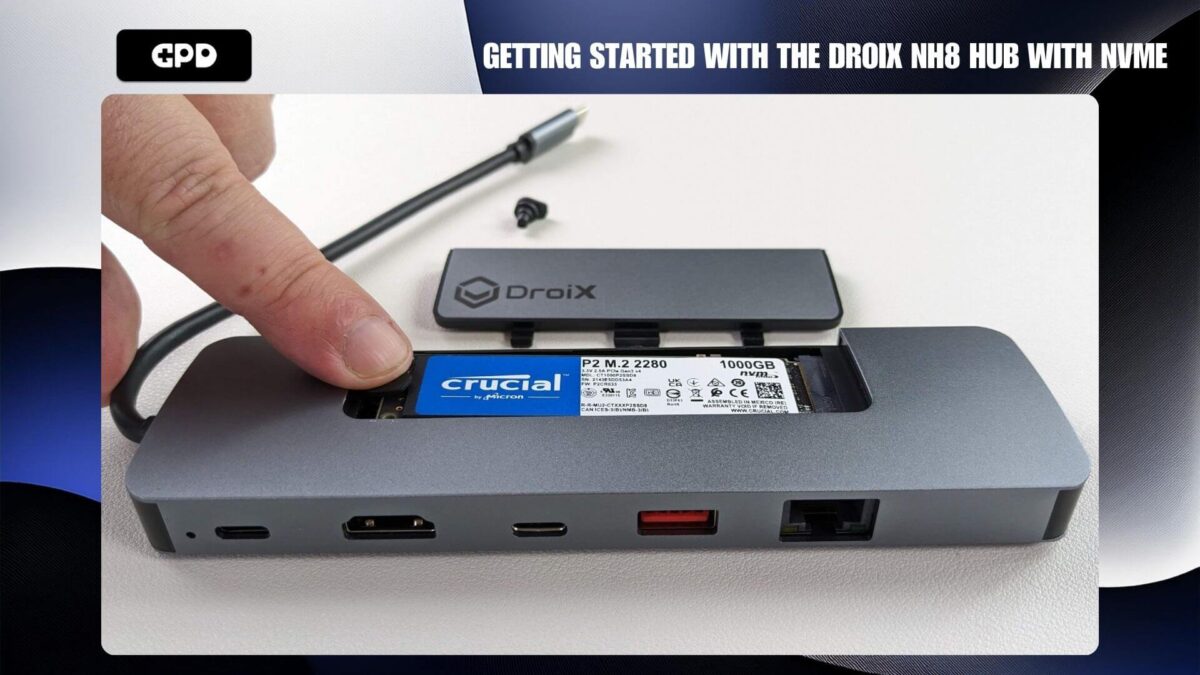
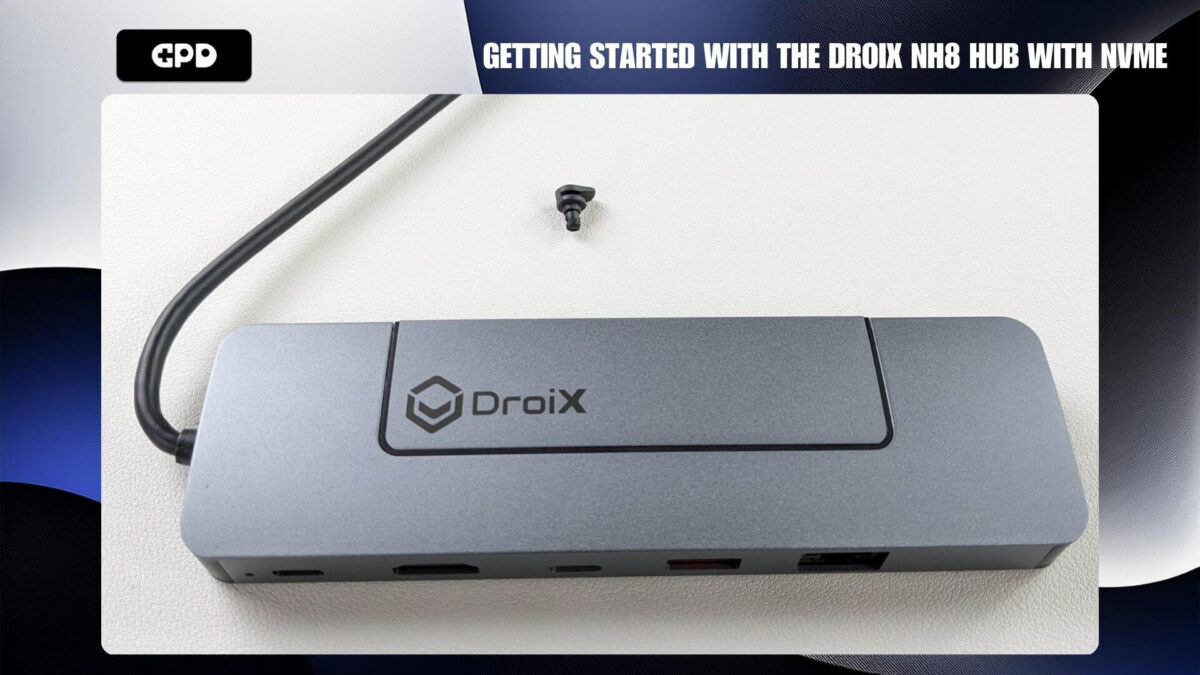
Enhetsinnstillinger #
Innstillinger for Windows-skjerm #
NH8 Hub revolusjonerer visuell kvalitet og flyt, med støtte for opptil 4K-oppløsning og en jevn oppdateringsfrekvens på 60 Hz gjennom HDMI-porten. Dette sikrer at spillene dine ser fantastiske ut og spilles sømløst. Hvis både enheten og skjermen din støtter høyere oppløsninger, anbefaler vi at du setter dem til maksimal oppløsning og oppdateringsfrekvens for å få en bedre spillopplevelse. Da får du det beste ut av grafikken i spillene dine og sikrer jevnere spilling.
Husk at økt oppløsning og oppdateringsfrekvens kan føre til høyere batteriforbruk, noe som er viktig når du bruker enheten i håndholdt modus. For å optimalisere ytelsen og batterilevetiden bør du vurdere å justere disse innstillingene basert på dine nåværende bruksbehov.
Slik justerer du innstillingene dine i Windows 11:
- Skriv «Display Settings» i Windows-søkefeltet og åpne det.
- Endre skjermoppløsningen til det høyeste tilgjengelige alternativet.
- Velg Behold endringer.
- Gå til Avanserte skjerminnstillinger.
- Endre Oppdateringsfrekvens til det høyeste tilgjengelige alternativet.
- Velg Behold endringer.


Vær oppmerksom på at den håndholdte enheten din kan se litt annerledes ut, avhengig av dens spesifikke innstillinger og konfigurasjon.

DroiX NH8 USB-hub med NVMe #
- DroiX NH8 USB-hub med NVMe
- 10/100/1000M Gigabit Ethernet
- Innebygd PCIe NVMe-spor for lagringsutvidelse
- 4K-skjermutgang via HDMI
- MicroSD / SD-kortspor – opptil 5 Gbps
BETALINGSINFORMASJON
GARANTI
FRAKT OG AVGIFTER
Merk: Kunder i USA: Den viste prisen inkluderer alle gjeldende avgifter. EU-kunder: Den viste prisen inkluderer gjeldende SKATT, som kan være opptil 25 % avhengig av hvilket land du bor i. Kunder i Canada: Den viste prisen inkluderer 5 % GST. Frakt og retur håndteres av DroiX, en offisiell GPD-distributør. Vi tilbyr rask DHL Express DDP-frakt (Delivered Duty Paid). Alle tollavgifter og skatter er inkludert i den viste prisen – ingen ekstra betalinger vil bli krevd ved levering. Hvis det oppstår tollproblemer, vil vårt team håndtere fortollingsprosedyrene på dine vegne. Viktig: Ved retur og ombestemmelse kan ikke skatter og avgifter som er betalt på dine vegne, refunderes på grunn av DDP-fraktvilkår. Se våre vilkår og betingelser for detaljert informasjon.
HVA SOM ER INKLUDERT
- 1x DroiX NH8 USB-hub med NVMe
